DMARCモニターのご利用について
DMARCモニターをご利用いただくには、Proプランのご契約が必要となります。
DMARC設定
DMARC設定では、DMARCポリシーを公開するためのDMARCレコードを生成することができます。
DMARCレコードを登録する
CMC DMARC Monitor 利用の開始
-
管理コンソールにログインし、画面左上の「Customers Mail Cloud▼」をクリックして「CMC DMARC Monitor」の画面に切り替えます。
-
CMC DMARC Monitor の画面で「DMARCをはじめる」ボタンをクリックします。
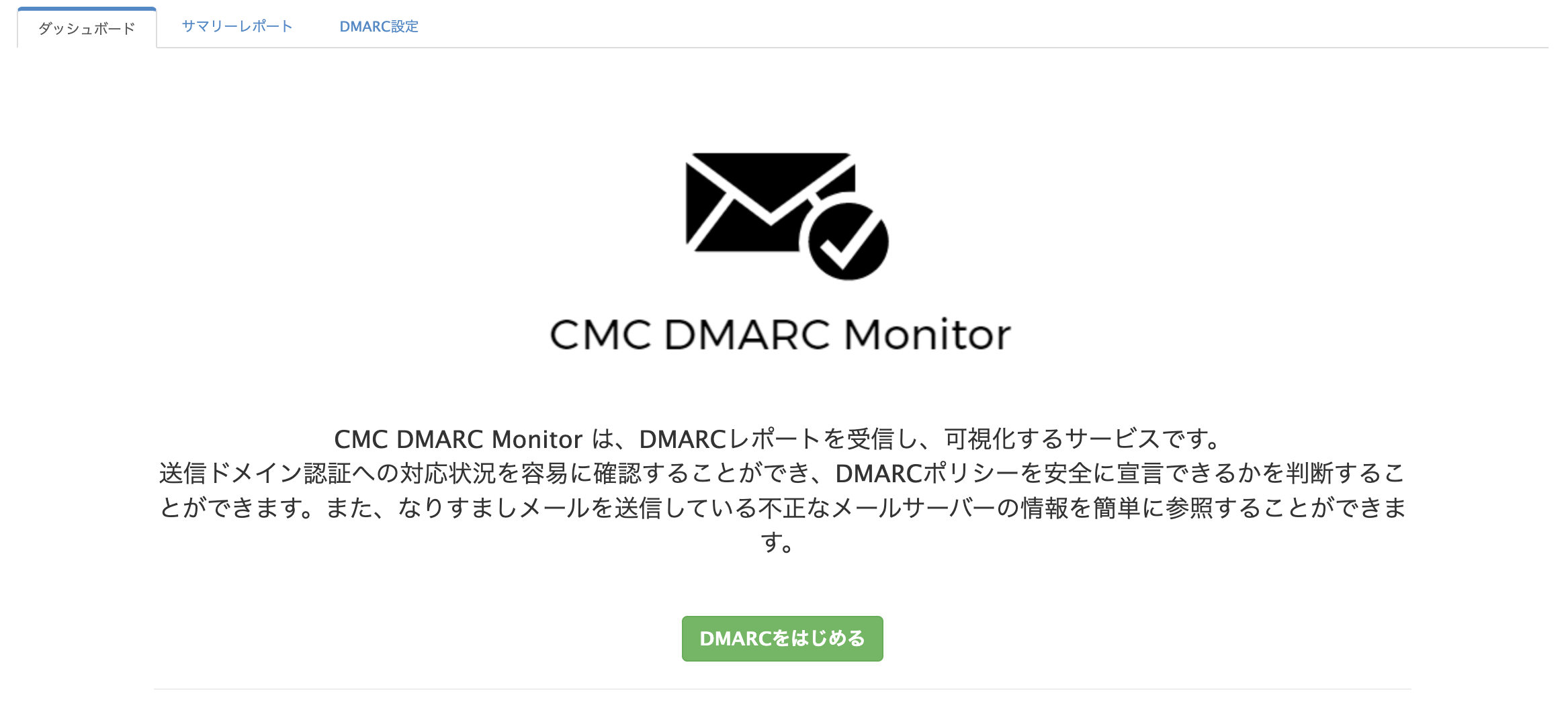
サブドメインで送信ドメインを運用中の場合
subdomain.hde.co.jp のようなサブドメインを送信ドメインに利用中の場合、このドメインの上位ドメイン hde.co.jp にDMARCが設定されていれば、同一のDMARCポリシーがサブドメインへも継承されます。
サブドメイン個別でDMARCポリシーを設定する場合、下記の方法に従ってDMARCレコードを登録してください。
DMARCレコードを生成する
DMARCを運用するドメインやポリシーなどを入力して、DMARCレコードを生成することができます。
メモ
DMARCの設定操作により、Customers Mail Cloudからのメール送信が影響を受けることはありません。
-
管理コンソールの「DMARC設定」タブをクリックします。
-
「DMARCレコードを生成する」ボタンをクリックします。
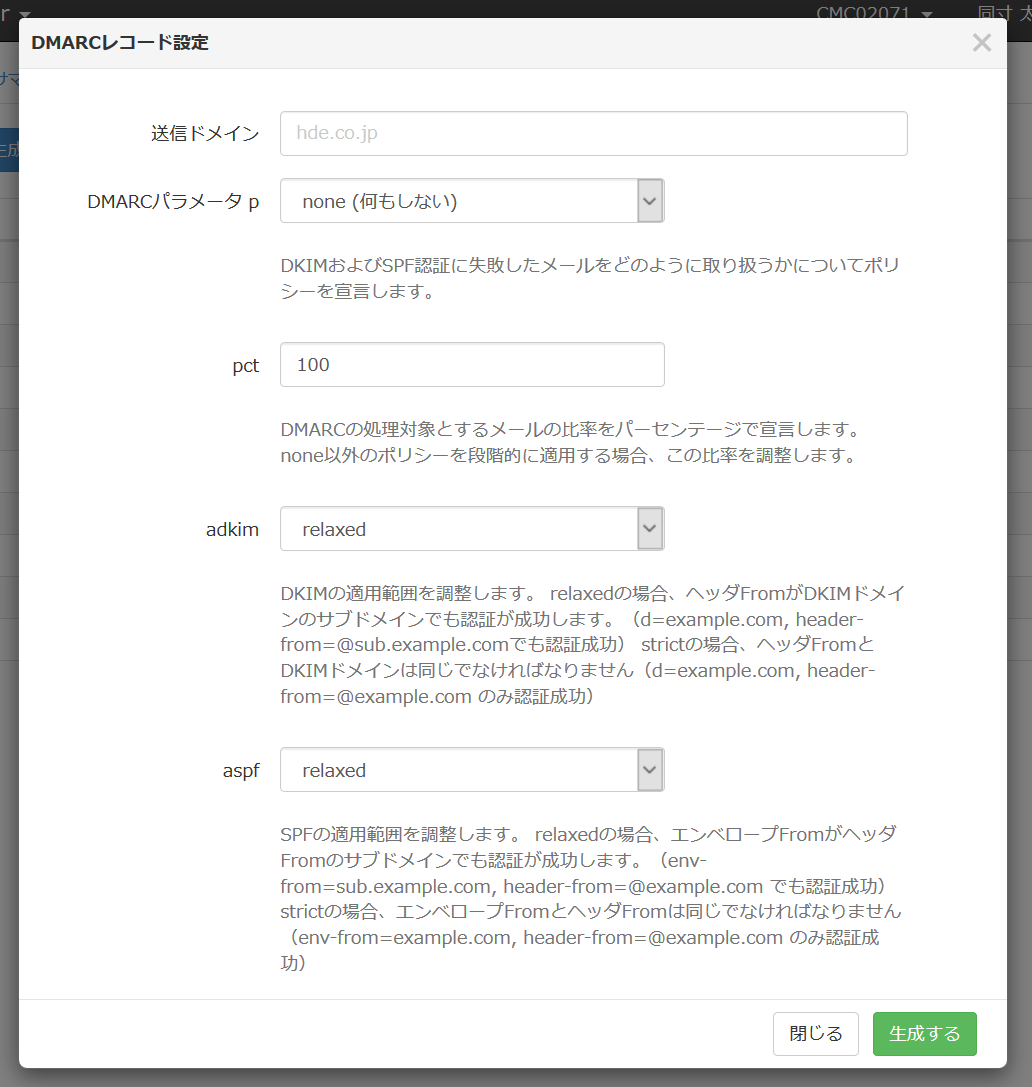
-
以下項目を入力します。
項目 説明 送信ドメイン DMARCポリシーを宣言する送信ドメインを入力します。 DMARCパラメータ p DKIMおよびSPF認証に失敗したメールをどのように取り扱うか、のポリシーを選択します。 pct DMARCの処理対象とするメールの比率を入力します。 adkim DKIMの適用範囲を選択します。
- relaxedの場合、ヘッダFromのドメインがDKIMドメインのサブドメインでも認証が成功します。
- strictの場合、ヘッダFromとDKIMドメインは同じでなければなりません。aspf SPFの適用範囲を選択します。
- relaxedの場合、エンベロープFromのドメインがヘッダFromのサブドメインでも認証が成功します。
- strictの場合、エンベロープFromとヘッダFromのドメインは同じでなければなりません。 -
「生成する」ボタンをクリックすると、DMARCレコードが生成されます。
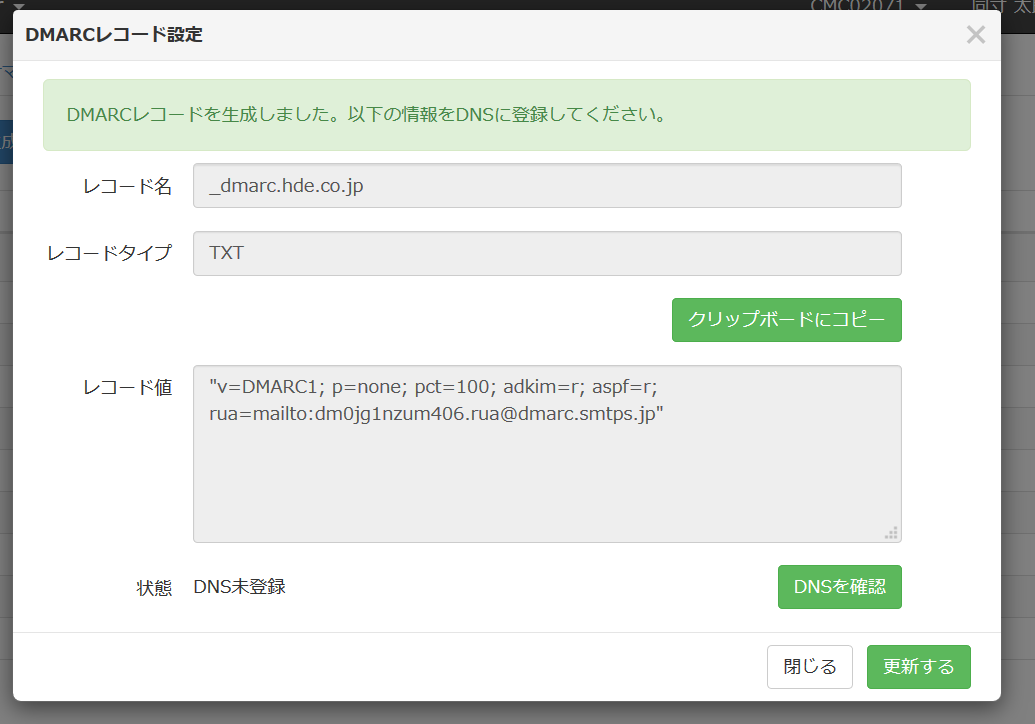
引き続き、DMARCレコードをDNSに公開します。
rua パラメータについて
受信側メールサーバから配信される、送信ドメイン、送信IPごとに受信したメール数と認証結果のサマリーレポートを受け取るメールアドレスを記述します。CMC DMARC Monitor で DMARCレコードを生成する場合、DMARC Monitorで受信・解析するためのメールアドレスが自動でセットされます。
ruf パラメータについて
認証が失敗した場合、送信メールごとにリアルタイムにレポートが発生します。この失敗レポートを受信するためのメールアドレスを記述します。
なお、Gmail は ruf タグはサポートしていません。また、ruf で戻るレポートメールには個人情報を含む配信メールの内容が引用される可能性があるため、個人情報保護の観点から DMARC Monitor では ruf レポート非対応となります。
DMARCレコードを公開する
管理コンソールで生成されたDMARCレコードを、送信ドメインを管理するDNSに公開します。
ここでは、Amazon Route53 での設定例を説明します。
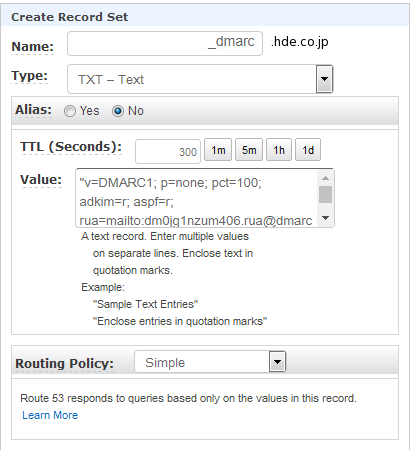
| 項目 | 値 |
|---|---|
| Name | _dmarc を入力します。 |
| Type | TXT を指定します。 |
| Value | 「DMARCレコード設定」ダイアログのレコード値を入力します。 |
DMARCレコードを確認する
DNSにDMARCレコードを登録した後、「DNSを確認」ボタンをクリックします。DMARCレコードのDNS参照に成功した場合、「状態」が DNS登録済 となります。
メモ
DNS登録に時間がかかるなどの理由で、後日、DNSの検証を行う場合は以下の操作を行います。
- 「DMARC設定」タブを表示する。
- 一覧の送信ドメインをクリックする。
- 「DMARCレコード設定」ダイアログが表示されます。「DNSを確認」ボタンをクリックします。
DMARCレコードを変更する
DMARCポリシーなどを変更する場合、DMARC設定からレコードの再生成が行えます。
-
管理コンソールの「DMARC設定」タブをクリックします。
-
一覧の送信ドメインから、対象のドメインをクリックします。
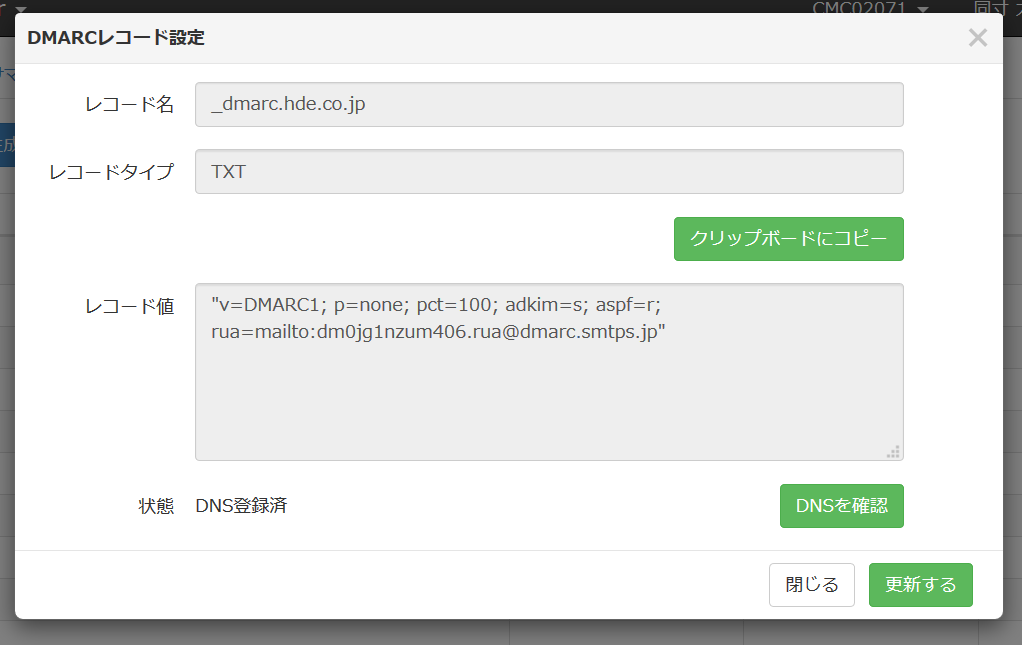
-
DMARCレコード設定ダイアログの「更新する」ボタンをクリックします。
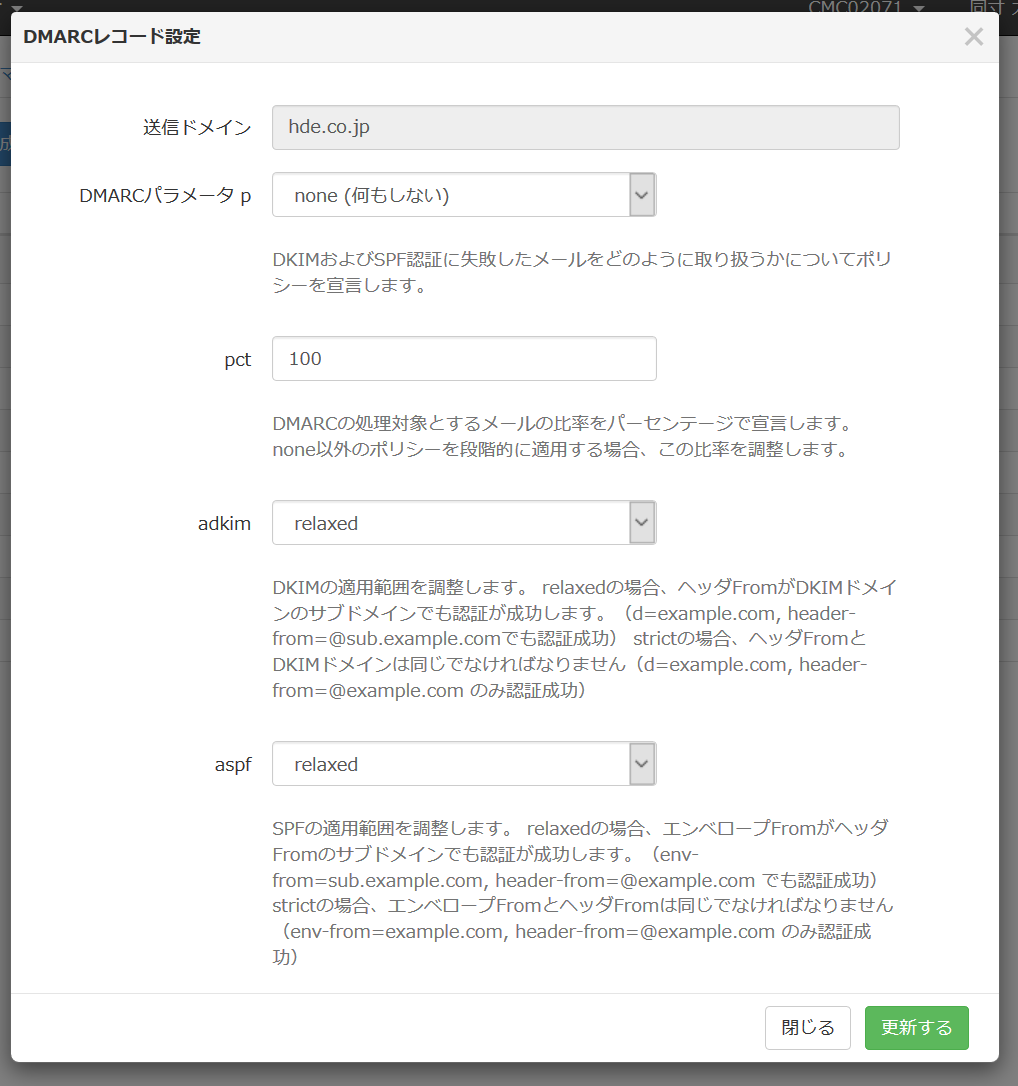
-
入力可能な項目を編集することができます。項目を編集した後、「更新する」ボタンをクリックします。
-
変更した内容でDMARCレコードが生成されます。
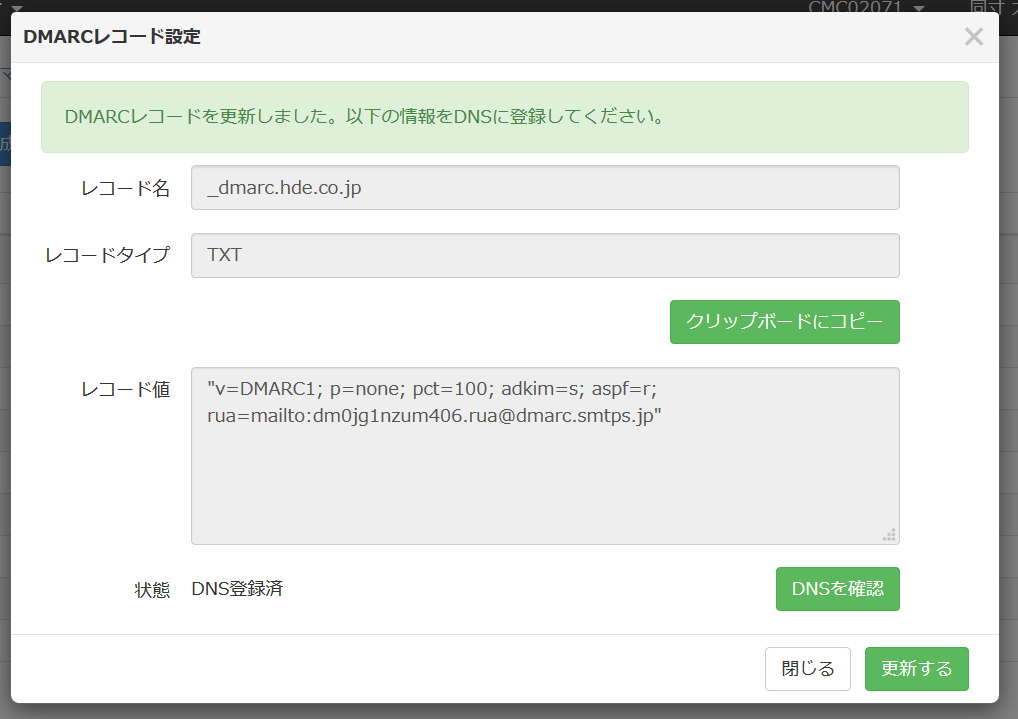
-
DNSに公開中のDMARCレコードを、新しいレコード値に変更します。
DMARCレコードを削除する
DMARCの運用を中止する場合など、CMC DMARC Monitor でのDMARCレポートの受信を終了するには、登録した送信ドメインを削除します。
-
管理コンソールの「DMARC設定」タブをクリックします。
-
一覧の送信ドメインから、対象のドメインの「削除」ボタンをクリックします。
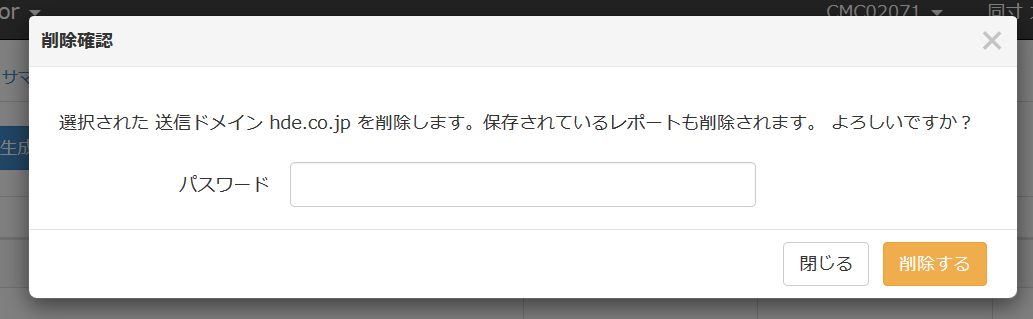
-
削除確認ダイアログにログインアカウントのパスワードを入力し、「削除する」ボタンをクリックすると送信ドメインが削除されます。
-
DNSに公開しているDMARCレコードを削除します。
注意
DMARCレコードがDNSに公開された状態だと、送信ドメインを削除してもCMC DMARC MonitorにDMARCレポートが送り続けられます。
DMARCレコードは必ず削除するか、レポート送付先(ruaパラメータ)の変更を行ってください。